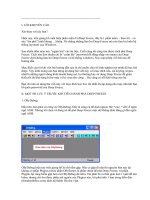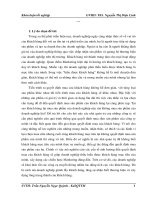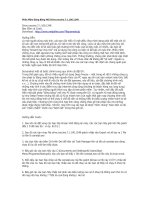PHẦN MỀM ĐỘNG GEOGEBRA
Bạn đang xem bản rút gọn của tài liệu. Xem và tải ngay bản đầy đủ của tài liệu tại đây (1015.89 KB, 10 trang )
<span class="text_page_counter">Trang 1</span><div class="page_container" data-page="1">
<b>PHẦN MỀM ĐỘNG GEOGEBRA </b>
<b>1. Giới thiệu về phần mềm </b>GeoGebra là phần mềm toán học được thiết kế hỗ trợ cho việc dạy và học toán từ
<b>tiểu học đến đại học. Phần mềm là sự kết hợp giữa Hình học (Geometry), Đại số (Algebra), Giải tích và bảng tính điện tử. </b>
Tác giả phần mềm là giáo sư người Áo tên Markus Hohenwater, một giảng viên trường đại học Salzburg, Cộng hòa Áo. Phần mềm GeoGebra được khởi tạo năm 2001 và liên tục được phát triển. Phần mềm đã được trên 12 giải thưởng ở trên thế giới. Chẳng hạn như:
<i>• Năm 2002 và 2003, nhận giải thưởng EASA ( (European Academic Software Award- Giải phần mềm học tập châu Âu) tại Thụy Điển và Áo. </i>
<i>• Năm 2004, nhận giải thưởng Comenius (German Educational Media Award- Giải truyền thông giáo dục Đức) tại Đức. </i>
<i>• Năm 2005, nhận giải thưởng Les Trophées du Libre (International Free Software, category Education- Giải phần mềm miễn phí Quốc tế, hạng mục Giáo dục) tại </i>
Pháp.
<i>• Năm 2006, nhận giải thưởng Learnie Award (Austrian Educational Software Award, for “Wurfbewegungen mit GeoGebra”- Giải phần mềm giáo dục Áo cho </i>
“Chuyển động mềm với GeoGebra”) tại Áo.
<i>• Năm 2013, nhận giải thưởng MERLOT (MERLOT Award, for Exemplary Online Learning Resources- Giải thưởng MERLOT cho tài nguyên học tập trực tuyến kiểu </i>
mẫu) tại Mỹ.
GeoGebra là phần mềm chạy dựa trên nền Java và nó có thể chạy trên mọi hệ điều hành. Người dùng chỉ cần vào trang web: để tải và cài đặt phần mềm vào máy tính là có thể sử dụng được. Với các phiên bản mới, GeoGebra có thể xuất bản với giao diện web, nhúng vào phần mềm Powerpoint và có thể xử lí các thao tác như trên phần mềm GeoGebra, tạo cho người dùng thuận lợi hơn rất nhiều khi trình chiếu hay trong giảng dạy.
Geogebra là phần mềm miễn phí, mã nguồn mở, đa ngơn ngữ (có thể sử dụng với khoảng 63 ngơn ngữ, trong đó có tiếng Việt). Giao diện của GeoGebra thân thiện và dễ sử
</div><span class="text_page_counter">Trang 2</span><div class="page_container" data-page="2">dụng, với các hộp cơng cụ trực quan người dùng có thể thao tác với phần mềm một cách dễ dàng. Khi ta dùng trỏ chuột vào một cơng cụ nào đó thì sẽ xuất hiện hướng dẫn để dùng cơng cụ tương ứng đó, điều này hỗ trợ nhiều cho những người dùng chưa nắm rõ cách dùng nút lệnh. Nếu khơng thích sử dụng chuột và các nút lệnh thì người dùng có thể thao tác với phần mềm qua hệ thống nhập các câu lệnh, GeoGebra giúp người dùng sử dụng dễ dàng hơn khi cung cấp một hệ thống hỗ trợ gợi ý và hướng dẫn nhập các câu lệnh. GeoGebra với nhiều tính năng mạnh mẽ, dễ sử dụng, có sự kết hợp của hệ thống máy tính đại số, các phần mềm hình học tương tác và các bảng tính, giúp người dùng có thể tiết kiệm được thời gian và không gian lưu trữ trên máy tính. Đặc biệt, người dùng có thể tạo thêm công cụ mới theo nhu cầu của họ. GeoGebra cịn có tính cộng đồng lớn với kho dữ liệu tài nguyên phong phú do người dùng khắp nơi chia sẽ để tham khảo, thực hiện các ý tưởng tốn học, góp phần giúp việc dạy học toán trở nên thuận lợi và hiệu quả hơn.
GeoGebra là phần mềm hình học động, ta có thể định nghĩa điểm, vectơ, đoạn thẳng, đường thẳng, đường cônic cũng như hàm số và thay đổi chúng một cách linh động. Mặt khác, phương trình và toạ độ có thể được nhập trực tiếp. Vì thế, GeoGebra có thể xử lý biến số, vectơ và điểm, tìm đạo hàm và tích phân của hàm số và đưa ra những lệnh như Nghiệm hay Cực trị. GeoGebra là phần mềm miễn phí. Trong tương lai, đây là phần mềm sẽ được sử dụng trong nhiều trường phổ thông của Việt Nam, thay thế các phần mềm thương mại như Geometry Cabri, Geometer's Skethpad. Hơn nữa, nó dễ dàng được sử dụng cho các ứng dụng web (như các GeoGebra Applets) mà không cần quan tâm đến vấn đề bản quyền.
<b>2. Hướng dẫn sử dụng một số chức năng chính </b>
• Lựa chọn mơi trường làm việc: Khi khởi động chương trình sẽ xuất hiện bảng phối cảnh dùng để lựa chọn mơi trường làm việc. Có 3 chế độ thường sử dụng đó là:
<b>Đại số & Đồ thị; Hình học; Vẽ đồ họa 3D. Ta sẽ chọn 1 trong 3 môi trường này </b>
để làm việc (mặc định là Đại số & Đồ thị). Ta có thể cho ẩn/hiện bảng phối cảnh bằng cách click chuột vào biểu tượng mũi tên ở cạnh phải của cửa sổ để chọn lại
</div><span class="text_page_counter">Trang 3</span><div class="page_container" data-page="3"><b>• Menu Hồ sơ: dùng để Tạo file mới (Tạo mới); mở file có sẳn (Mở); xuất bản (Xuất </b>
bản) thành file định dạng khác (hình ảnh, html, tex,…) để chèn vào các file văn bản khác
• Thanh cơng cụ: dùng để thực hiện hầu hết các thao tác dựng hình.
<b>i) Cơng cụ Chọn: dùng để chọn đối tượng; di chuyển đối tượng; quay đối tượng </b>
quanh 1 điểm.
</div><span class="text_page_counter">Trang 4</span><div class="page_container" data-page="4">• Thao tác: dùng chuột click chọn ngay đối tượng để chọn, ấn giữ chuột trong khi di chuyển. Chọn công cụ Quay đối tượng quanh điểm, chọn điểm làm điểm quay, chọn đối tượng và di chuyển thì đối tượng sẽ quay quanh điểm được chọn.
<b>ii) Công cụ vẽ điểm: Vẽ điểm bất kỳ, điểm trên một đối tượng đã vẽ trước đó, </b>
điểm là giao điểm của 2 đối tượng có trước, điểm là trung điểm của một đoạn thẳng xác định bởi 2 đầu mút cho trước.
• Thao tác: Dùng chuột chọn cơng cụ, sau đó thực hiện trên vùng làm việc. Chẳng hạn:
<b>(a) Điểm mới: chọn điểm mới, chọn vị trí bất kỳ trên vùng làm việc sẽ tạo </b>
được một điểm
<b>(b) Điểm thuộc đối tượng: chọn Điểm thuộc đối tượng, chọn trên đối tượng </b>
cần vẽ điểm sẽ vẽ được điểm (điểm này khi thay đổi sẽ luôn luôn nằm trên đối tượng)
<b>(c) Giao điểm của hai đối tượng: chọn công cụ, chọn đối tượng thứ 1, </b>
chọn đối tượng thứ 2 sẽ tạo ra điểm là giao điểm của 2 đối tượng này (d) Trung điểm hoặc tâm:
</div><span class="text_page_counter">Trang 5</span><div class="page_container" data-page="5"><b>iii) Công cụ vẽ đường thẳng cơ bản: </b>
<b>• Đường thẳng qua 2 điểm: chọn cơng cụ, chọn điểm thứ 1, chọn điểm thứ 2 • Đoạn thẳng: chọn công cụ, chọn điểm thứ 1, chọn điểm thứ 2 </b>
<b>• Tia qua 2 điểm: chọn cơng cụ, chọn điểm thứ 1 làm điểm gốc, chọn điểm thứ 2 • Vectơ qua 2 điểm: chọn cơng cụ, chọn điểm thứ 1 làm điểm gốc, chọn điểm thứ 2 </b>
iv) Cơng cụ vẽ đường thẳng đặc biệt:
• Vẽ đường thẳng qua một điểm và vng góc với một đường thẳng cho trước • Vẽ đường thẳng qua một điểm và song song với một đường thẳng cho trước • Vẽ đường trung trực của một đoạn thẳng cho trước
• Vẽ đường phân giác của một góc cho trước
• Vẽ tiếp tuyến qua 1 điểm và một đường trịn cho trước
• Thao tác:
<b>(a) Đường vng góc: chọn cơng cụ, chọn điểm, chọn đường thẳng (b) Đường song song: chọn công cụ, chọn điểm, chọn đường thẳng (c) Đường trung trực: chọn công cụ, chọn đoạn thẳng </b>
</div><span class="text_page_counter">Trang 6</span><div class="page_container" data-page="6"><b>(d) Đường phân giác: Chọn công cụ, điểm trên cạnh thứ 1, đỉnh, điểm trên </b>
cạnh thứ 2
<b>(e) Các tiếp tuyến: Chọn công cụ, chọn điểm, chọn đường trịn </b>
v) Cơng cụ vẽ đa giác: dùng để vẽ đa giác, đa giác đều
• Thao tác:
<b>(a) Đa giác: Chọn công cụ, chọn lần lượt các đỉnh, sau đó chọn lại điểm thứ 1 (b) Đa giác đều: Chọn công cụ, chọn 2 điểm, nhập vào số đỉnh (khung nhập </b>
bằng số), OK
vi) Cơng cụ vẽ đường trịn: dùng để vẽ đường trịn, cung trịn, hình quạt, …
• Thao tác:
<b>(a) Đường tròn khi biết tâm và 1 điểm trên đường trịn: Chọn cơng cụ, chọn </b>
tâm, chọn điểm trên đường tròn
<b>(b) Đường trịn khi biết tâm và bán kính: Chọn cơng cụ, chọn tâm, nhập vào bán </b>
</div><span class="text_page_counter">Trang 7</span><div class="page_container" data-page="7"><b>(d) Vẽ đường trịn qua 3 điểm có sẵn: chọn cơng cụ, chọn điểm thứ 1, chọn điểm </b>
thứ 2, chọn điểm thứ 3
<b>(e) Cung tròn khi biết tâm và 2 điểm trên cung trịn: chọn cơng cụ, chọn tâm, </b>
chọn điểm thứ 1, chọn điểm thứ 2 (thng dựng v ẳ hoc ẵ ng trũn).
<b>(f) Hình quạt khi biết tâm và 2 điểm trên hình quạt: chọn công cụ, chọn tâm, </b>
chọn điểm thứ 1, chọn điểm thứ 2
vii) Công cụ vẽ Elip: dùng để vẽ Elip,…
• Thao tác:
<b>(a) Elip: Chọn công cụ, chọn tiêu điểm thứ 1, chọn tiêu điểm thứ 2, chọn </b>
điểm trên đường Elip
viii) Cơng cụ xác định góc: dùng để vẽ kí hiệu góc, số đo của góc,…
</div><span class="text_page_counter">Trang 8</span><div class="page_container" data-page="8">ix) Cơng cụ vẽ bằng phép biến hình: dùng để dựng hình bằng phép đối xứng, tịnh tiến, quay, vị tự
• Thao tác:
<b>(a) Đối xứng qua đường thẳng: chọn công cụ, chọn đường thẳng làm trục đối </b>
xứng, chọn đối tượng cần tạo ảnh
<b>(b) Đối xứng qua điểm: chọn công cụ, chọn điểm làm tâm đối xứng, chọn đối </b>
tượng cần tạo ảnh
<b>(c) Phép tịnh tiến: chọn công cụ, chọn véc tơ, chọn đối tượng cần tạo ảnh </b>
<b>(d) Phép vị tự: chọn công cụ, chọn tâm vị tự, chọn đối tượng cần tạo ảnh, nhập tỉ </b>
số vị tự
x) Công cụ tạo nhãn, văn bản: dùng để đưa văn bản vào dùng làm việc,…
</div><span class="text_page_counter">Trang 9</span><div class="page_container" data-page="9"><b>(a) Chèn chữ: chọn công cụ, nhập văn bản </b>
xi) Công cụ di chuyển vùng làm việc:
• Thao tác:
<b>(a) Di chuyển vùng làm việc: chọn công cụ, click giữ chuột trong vùng làm </b>
việc để di chuyển
<b>(b) Phóng to: chọn công cụ, Click chuột vào vùng làm việc. Mỗi lần click </b>
chuột sẽ phóng to đối tượng trong vùng làm việc
<b>(c) Thu nhỏ: chọn công cụ, Click chuột vào vùng làm việc. Mỗi lần click </b>
chuột sẽ thu nhỏ đối tượng trong vùng làm việc
<b>* Lưu ý: </b>
• Mỗi nút trên thanh cơng cụ có kí hiệu mũi tên ở góc dưới bên phải và khi click chuột vào mũi trên này sẽ xuất hiện một bảng chọn các lệnh khác.
• Khi đưa chuột vào một công cụ sẽ xuất hiện hướng dẫn thao tác thực hiện công cụ tương ứng đó
• Khi tạo một đối tượng (hoặc chọn đối tượng), phía trên của vùng làm việc sẽ xuất hiện một thanh công cụ dùng để chọn màu, kích thước, kiểu của đối tượng tương ứng. Khi đó click chuột vào nút mũi tên bên phải tương ứng sẽ xuất hiện một bảng chọn tiếp theo và ta lựa chọn để thay đổi.
</div><span class="text_page_counter">Trang 10</span><div class="page_container" data-page="10">• Ngồi ra để thay đổi các thiết lập mặc định cho chương trình và các đối tượng, ta có thể chọn trực tiếp từ bảng chọn: Các tùy chọn-Nâng cao
</div>